
Телевизор Самсунг не подключается к Wi-Fi
Возможные неисправности и стоимость ремонта, от
| Замена модуля Wi-Fi | 750 ₽ |
| Перепрошивка системной платы | 790 ₽ |

Ряд проблем можно попробовать решить самостоятельно. Но иногда может потребоваться и помощь специалиста сервисного центра. О том, по каким причинам телевизор Самсунг не видит сеть Wi-Fi, и что нужно делать в каждой конкретной ситуации, поговорим далее.
Как подключить Самсунг к Wi-Fi
Возможно, телевизор Samsung не видит Wi-Fi из-за того, что он некорректно подключен к сети или не подключен вообще. При первом запуске СМАРТ ТВ устройство предлагает пользователю настроить доступ к интернету по умолчанию, и если он игнорирует уведомление, беспроводное соединение не будет работать.
Чтобы подключить интернет, нужно выполнить ряд действий:
- Открыть меню настроек посредством кнопки Settings на пульте ДУ.
- Перейти во вкладку «Сеть», затем в раздел «Настройка сети».
- Когда откроется черное окошко с подсказками, щелкните «Пуск».
- В появившемся списке выберите беспроводной способ соединения, дождитесь, пока появится перечень доступных для подключения точек.
- Найдите название собственного роутера, введите пароль, дождитесь, пока ТВ подключится к маршрутизатору.
На последнем этапе нужно сохранить настройки.
Учтите, что описанные действия подходят исключительно для автонастройки. Если нужен расширенный вариант выставления параметров, придется вводить IP-адрес и название точки доступа вручную.
В чем еще может быть проблема?
Если подключение выполнено правильно, но телевизор Самсунг все равно не видит Вай Фай, возможно, это связано с различными проблемами. Они возникают из-за перезагрузки роутера, плохого качества сигнала провайдера, устаревшего программного обеспечения и других неполадок. О том, как их устранить, читайте ниже.
Нерабочий адаптер
Для начала точно убедитесь, встроен ли адаптер в ТВ-приемник. Это можно посмотреть в инструкции производителя или описании модели в сети. Если встроенного адаптера нет, можно купить внешний. Если адаптер присутствует, нужно проверить его работу.
Для этого перейдите в раздел «Поддержка», далее «Обращение в Самсунг». Найдите графу MAC-адреса. Если в ней написаны однообразные символы, модуль не работает. В этом случае придется либо вызвать мастера, чтобы он заменил встроенный адаптер, либо приобрести внешнее устройство и подключаться через него.
Расположение роутера
Очень часто качество сигнала зависит от того, на каком расстоянии от телевизора находится роутер. Если ТВ-приемник не распознает маршрутизатор, либо связь пропадает периодически, нужно установить оборудование в другое место. Передаче сигнала могут помешать стены, мебель и даже комнатные цветы. Поэтому нужно расположить роутер поблизости от телевизора.
Перезагрузка роутера и ТВ
Решить проблему с беспроводным подключением иногда помогает перезагрузка роутера. Кнопка перезагрузки находится на корпусе аппарата. Нужно просто нажать на нее. Не стоит отключать питание полностью – из-за этого могут «слететь» установленные настройки.
Если кнопки перезагрузки нет, тогда придется все-таки отключить технику от электросети на 30 секунд, а затем опять включить. Вместе с маршрутизатором стоит также перезагрузить телевизор. Бывает, что серверы Самсунг нагружены, из-за этого связь с сетью пропадает. Перезагрузка поможет решить проблему.
Неверные настройки
Если настройки установлены некорректно, придется выставлять требуемые параметры вручную. Нужно отключить DHSP на роутере и прописать ряд данных. Это:
- IP-адрес – 192.168.1.103;
- маска подсети – 255.255.255.0;
- шлюз – 192.168.1.1;
- сервер – 8.8.8.8.
Далее, при проверке подлинности, используйте стандарт N, затем установите WPA2-PSK, тип защиты AES и перезагрузите устройство повторно. Учтите, что при установке режима «Контроль доступа» на роутере, IP-адрес телевизора будет при подключении блокироваться. Поэтому нужно отключить маршрутизатор и настроить игнорирование проверки MAC-адресов.
Обновление прошивки
Если прошивка ТВ устарела, при подключении к Wi-Fi может возникать ошибка. Чтобы решить проблему, прошивку нужно обновить. Обновление выполняется через интернет, с помощью флешки или диска.
Как выполнять обновление, зависит от модели телевизора. Вообще, новую версию прошивки скачивают на официальном сайте Samsung. Здесь нужно найти модель своего ТВ и скачать последнюю версию прошивки, а затем установить ее.
Слабый сигнал из-за преград
Физические препятствия между роутером и телевизором существенно ослабляют Wi-Fi сигнал. Железобетонные стены снижают мощность сигнала на 10-15 дБ, металлическая мебель создает экранирование, микроволновые печи и радиотелефоны генерируют помехи на частоте 2.4 ГГц. Расстояние свыше 10 метров критично для стабильного соединения на частоте 5 ГГц.
Аппаратная поломка
Может сломаться Wi-Fi модуль из-за:
- перегрева;
- статического разряда;
- заводского дефекта.
Также может выйти из строя блок питания ― он перегорает из-за скачков напряжения и износа. Когда ТВ не видит Wi-Fi ― это говорит о нарушении подачи питания на радиочастотные схемы. Еще одна поломка ― повреждение антенны или ее разъемов на материнской плате, из-за чего прием радиосигнала блокируется.
Проблемы с паролем или названием сети
Неправильно введенный пароль WPA2/WPA3 блокирует аутентификацию в сети. Символы кириллицы в названии SSID могут некорректно обрабатываться старыми прошивками. Специальные символы в пароле требуют точного соблюдения регистра. Скрытые сети (с отключенной трансляцией SSID) не отображаются в списке доступных подключений без ручного ввода параметров.
Использование старого стандарта Wi-Fi
Телевизоры, выпущенные до 2016 года, часто не поддерживают современные протоколы шифрования WPA3 или режимы работы 802.11ac. Отсутствие совместимости с WPA2-PSK в корпоративных сетях блокирует подключение. Устаревшие драйверы не распознают сети с шириной канала 160 МГц или технологии MIMO. Некоторые модели работают только на частоте 2.4 ГГц без поддержки 5 ГГц диапазона.
Проблемы с телевизором
Подключение к Wi-Fi может отсутствовать из-за проблем с телевизором. Если после сброса настроек, обновления прошивки и замены внешнего адаптера проблема так и не исчезла, стоит обратиться в сервисный центр.
Возможно, неисправна материнская плата техники или произошла поломка других внутренних компонентов техники. Не стоит пытаться самостоятельно чинить технику Samsung, вы можете окончательно вывести ее из строя. Воспользуйтесь помощью профессионалов, которые быстро определят и устранят причину неполадок с беспроводным подключением.
Самостоятельные действия для диагностики и восстановления связи
Какие действия можно предпринять, чтобы восстановить связь:
- Выполните базовую проверку соединений ― осмотр кабеля питания и сетевого шнура Ethernet (при наличии). Убедитесь, что кабели не повреждены и плотно подсоединены к разъемам.
- Перезагрузите оборудование последовательно: сначала отключите роутер на 30 секунд, затем телевизор на 2 минуты. Включите роутер, дождитесь полной загрузки (2-3 минуты), после чего включите ТВ.
- Протестируйте сеть через альтернативные устройства, чтобы исключить поломку маршрутизатора. Проверьте подключение смартфона, ноутбука к той же Wi-Fi сети.
- Создайте точку доступа через мобильный телефон, чтобы проверить совместимость телевизора с беспроводными сетями. Активируйте режим модема в настройках смартфона и попробуйте подключить ТВ.
- Запустите автоматическое обновление прошивки через меню «Настройки → Поддержка → Обновление ПО» или вручную с USB-накопителя. Скачайте актуальную версию с официального сайта Samsung.
- Запустите автоматическую настройку сети через «Настройки → Общие → Сеть → Открыть настройки сети → Беспроводная». Следуйте инструкциям.
- Проверьте MAC-адрес в меню «Поддержка → Обращение в Samsung → Информация об устройстве». Добавьте в белый список роутер при включенной MAC-фильтрации.
- Измените параметры роутера ― смену канала Wi-Fi (рекомендуется 1, 6, 11 для 2.4 ГГц), переключение типа шифрования на WPA2-PSK, отключение фильтрации по MAC-адресам.
- Вручную настройте IP-параметры ― введите статический IP-адрес, маску подсети, адрес шлюза и DNS-серверов (например, 8.8.8.8) в настройках сети телевизора.
- Проверьте совместимость частот ― особенно актуально для двухдиапазонных роутеров. Попробуйте подключиться к сетям 2.4 ГГц и 5 ГГц отдельно, изменив настройки режима работы маршрутизатора.
Видеоинструкция
- Youtube
- Rutube
Диагностика по модели телевизора
Определите, есть ли поддержка Wi-Fi в вашей модели ТВ. Для этого нужно знать модельный номер устройства. Серии M, Q, The Frame с 2017 года оснащены беспроводными модулями. Модели серий J, K, KS ― нет.
Найти информацию о модели можно через меню «Настройки → Поддержка → Обращение в Samsung» или на наклейке на задней панели. Первые символы указывают на год выпуска: UN55MU8000 (2017), UN65RU7300 (2019).
Если встроенного модуля Wi-Fi нет, понадобится внешний адаптер. Samsung производит совместимые USB-адаптеры серий WIS09, WIS12, WIS15. Подключают их к порту USB.
Старые модели (2014-2016) ограниченно поддерживают современные протоколы шифрования, работают только на частоте 2.4 ГГц. Поэтому для совместимости с новыми роутерами необходима перепрошивка техники.
Современные модели (2020-2024) поддерживают Wi-Fi 6 (802.11ax), двухдиапазонную работу, WPA3 шифрование, технологии Mesh networking. Серии Neo QLED, OLED имеют улучшенные антенны и отличаются более стабильным соединением.
Профилактика и советы по эксплуатации
- Используйте качественный маршрутизатор с поддержкой стандартов WPA2/WPA3, мощность передатчика должна составлять не менее 20 дБм.
- Установите роутер правильно ― на высоте 1-2 метра, в центральной части помещения, вдали от металлических предметов и источников помех. Расстояние до телевизора не должно превышать 10 метров.
- Регулярно обновляйте прошивку ― каждые 2-3 месяца. Включите автоматические обновления в настройках.
- Подключайте ТВ через сетевой фильтр или ИБП для защиты от скачков напряжения.
- Периодически чистите телевизор от пыли. Особое внимание уделяйте вентиляционным отверстиям.
- Проверяйте настройки после смены интернет-провайдера или покупки другого роутера.
Источники
При подготовке текста были использованы следующие источники:
1. Смирнова Е. и др. Технологии современных беспроводных сетей Wi-Fi. – 2016.
2. Пустыльник И. Е., Преображенский Ю. П. Методы защиты" умных" приборов на примере телевизора Samsung //Вестник Воронежского института высоких технологий. – 2019. – №. 2. – С. 84-89.
Оцените нашу статью

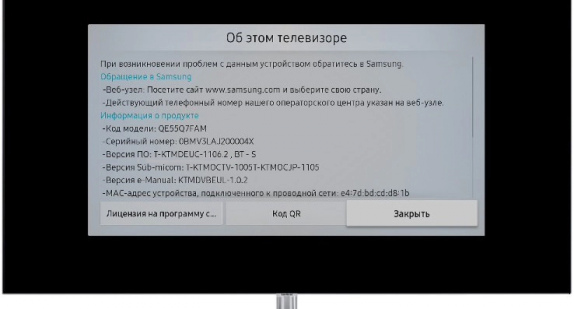


Комментарии:
Комментарии ()